Nokia E60: 3. Выполнение вызовов
3. Выполнение вызовов: Nokia E60
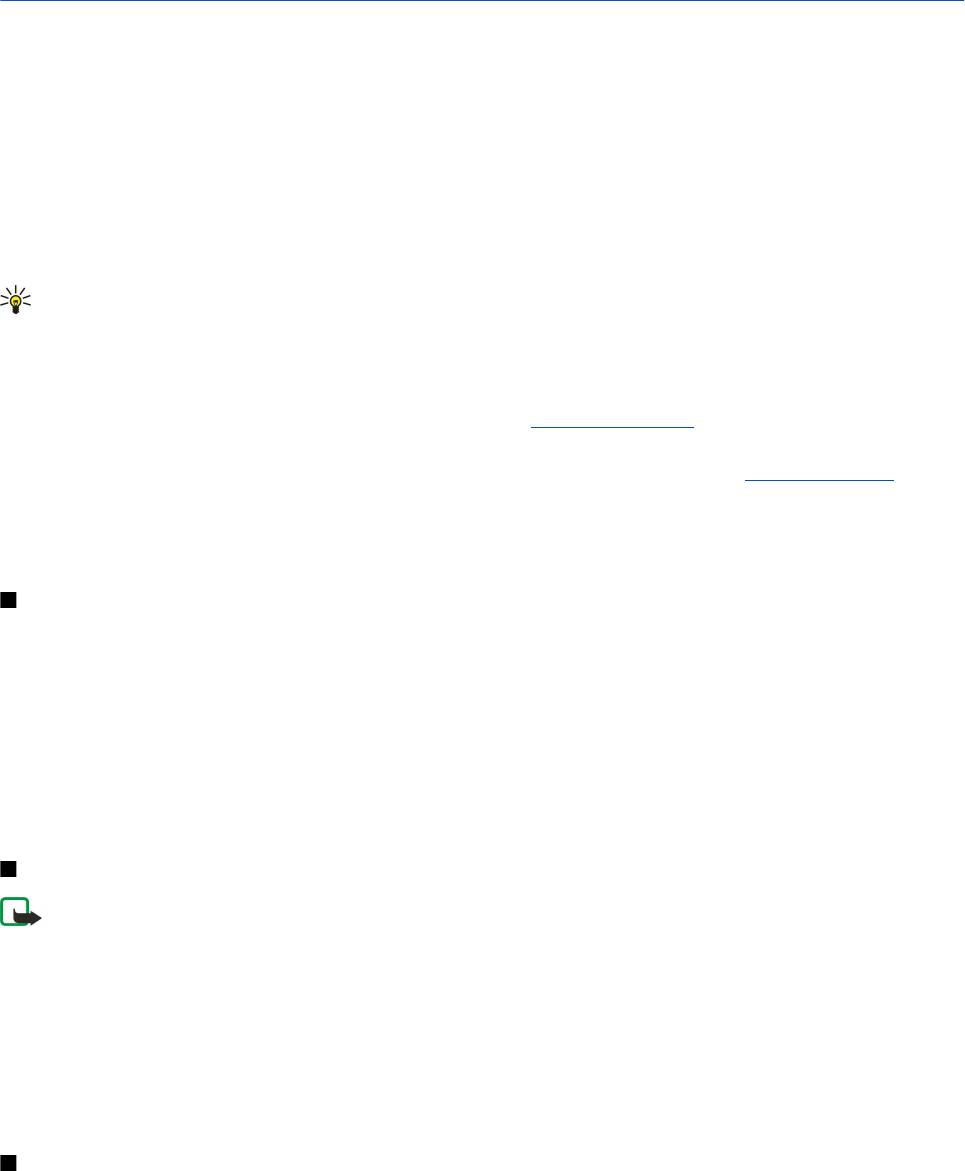
3. Выполнение вызовов
При включенной функции блокировки устройства сохраняется возможность вызова службы экстренной помощи, номер
которой запрограммирован в памяти устройства.
Для посылки вызова (в том числе вызова службы экстренной помощи), когда в устройстве активен режим "Автономный",
может потребоваться ввести код блокировки и переключить устройство в режим подключения к сети.
Для выполнения или принятия вызовов необходимо включить устройство, находясь в зоне покрытия сотовой сети, и
установить в устройство действительную SIM-карту. Во время выполнения вызова GPRS-соединение удерживается на
линии за исключением случаев, когда сеть поддерживает режим двойной передачи (DTM) или в телефон, находящийся
в зоне обслуживания сети UMTS, вставлена USIM-карта.
Введите номер телефона, включая код города, и нажмите клавишу вызова. При вводе неправильного символа нажмите
клавишу очистки.
Совет: Для выполнения международного вызова дважды нажмите клавишу *, чтобы ввести символ "+",
заменяющий код выхода на международную линию, а затем введите код страны, код города (ноль в начале
можно опустить) и номер телефона.
Для завершения вызова или отмены выполнения вызова нажмите клавишу разъединения.
Для выполнения вызова с использованием имеющихся контактов нажмите Конт-ты в режиме ожидания. Введите
первые буквы имени, выделите имя и нажмите клавишу вызова.
См. "Контакты" с. 28.
Нажмите клавишу вызова для отображения последних 20 номеров, для которых выполнялись вызовы или попытки
вызовов. Выберите нужный номер или имя и нажмите клавишу вызова для набора номера.
См. "Журнал" с. 22.
Для настройки громкости во время разговора используйте клавиши громкости.
Для вызова голосовой почты (услуга сети) в режиме ожидания нажмите и удерживайте нажатой клавишу
1 или нажмите
клавишу 1, а затем клавишу вызова.
Быстрый набор
Быстрый набор позволяет выполнить вызов посредством нажатия и удерживания клавиши с цифрой.
Прежде чем использовать быстрый набор, выберите
Меню > Средства > Настройки > Вызов > Быстрый набор > Вкл..
Чтобы назначить клавишу с цифрой номеру телефона, выберите
Меню > Средства > Быстрый набор. Выделите на экране
клавишу с цифрой (2 - 9) и выберите
Функции > Задать. Выберите необходимый номер из приложения Контакты.
Для удаления номера телефона, назначенного клавише с цифрой, выделите клавишу быстрого набора и выберите
Функции > Удалить.
Для изменения номера телефона, назначенного клавише с цифрой, выделите клавишу быстрого набора и выберите
Функции > Изменить.
Ответ на вызов
Примечание: Фактическая стоимость телефонных разговоров и услуг, начисляемая вашим поставщиком услуг,
может изменяться в зависимости от характеристик сети, способа округления при выставлении счета, налоговых
ставок и прочих факторов.
Для ответа на вызов нажмите клавишу вызова.
Для отклонения вызова нажмите клавишу разъединения.
Для отключения мелодии вместо ответа на вызов выберите
Тихо.
Для ответа на новый вызов во время разговора при включенной функции
Ожидающий вызов нажмите клавишу вызова.
Первый вызов переводится в режим удержания на линии. Для завершения активного вызова нажмите клавишу
разъединения.
Функции во время разговора
Выберите
Функции для получения доступа к перечисленным ниже функциям во время разговора:
•
Откл. микрофон — прослушивание активного сеанса, но при этом другие участники не могут Вас слышать.
•
Вкл. микрофон — включение микрофона, чтобы участники снова могли Вас слышать.
•
Исключ. — удаление участника из активного вызова.
•
Заверш.активн.вызов — завершение текущего активного вызова.
•
Меню — просмотр меню приложений устройства.
•
Удерж. на линии — перевод активного вызова в режим удержания на линии.
Copyright © 2006 Nokia. All Rights Reserved. 20

В ы п о л н е н и е в ы з о в о в
• Снять с удержания — удаление активного вызова из режима удержания на линии.
•
Новый вызов — выполнение нового вызова во время разговора, если доступна конференц-связь (услуга сети).
•
Ответить — ответ на входящий вызов во время разговора, если включена функция Ожидающий вызов.
•
Отклонить — отклонение входящего вызова во время разговора, если включена функция Ожидающий вызов.
•
Вкл. блокир. клав. — блокировка клавиатуры устройства во время вызова.
•
Конференция — подсоединение удерживаемого вызова к разговору и проведение сеанса конференц-связи (услуга
сети).
•
Выделить — разговор один на один с выбранным участником конференц-связи (услуга сети).
•
Обмен — переключение с текущего разговора на удерживаемый вызов и обратно (услуга сети).
•
Передать DTMF — передача последовательности сигналов DTMF (dual tone multi-frequency), например, паролей.
Введите строку DTMF или найдите ее в меню
Конт-ты и выберите DTMF.
•
Перевести — подключение удерживаемого вызова к разговору и отключение себя от звонка (услуга сети).
Доступные параметры могут отличаться.
Переадресация
Выберите
Меню > Средства > Настройки > П-адресация.
Входящие вызовы можно переадресовать на голосовую почту или на другой номер телефона. Более подробную
информацию можно получить у поставщика услуг.
1. Выберите один из следующих типов вызова:
• Голосовые вызовы — входящие голосовые вызовы.
•
Данные и видео — входящие вызовы в режиме данных и видео.
•
Факс. вызовы — входящие факсовые вызовы.
2. Выберите один из следующих параметров переадресации вызовов:
•
Все голосовые выз., Все данные и видео или Все факс. вызовы — переадресация всех входящих голосовых вызовов,
данных, видео или факсов.
•
Если занят — переадресация входящих вызовов во время разговора.
•
Если не отвечает — переадресация входящих вызовов после определенного числа звонков устройства. Определите
продолжительность звучания мелодии в устройстве до переадресации вызова в поле
Задержка:.
•
Вне зоны обслуж. — переадресация вызовов, если устройство выключено или находится вне зоны действия сети.
•
Если не доступен — одновременное включение трех последних настроек. Данный параметр используется для
переадресации вызовов, если устройство занято, не отвечает или находится вне зоны действия сети.
3. Выберите
Включить.
Чтобы проверить текущее состояние переадресации вызовов, выделите параметр переадресации и выберите
Функции > Проверить сост..
Чтобы отменить переадресацию голосовых вызовов, выделите параметр переадресации и выберите
Функции >
Отменить.
Запрет вызовов
Функции запрета вызовов и переадресации вызовов нельзя включить одновременно.
При включенной функции запрета вызовов сохраняется возможность вызова определенных официальных номеров
службы экстренной помощи.
Выберите
Меню > Средства > Настр-ки > Запрет выз..
В устройстве можно установить запрет на входящие или исходящие вызовы (услуга сети). Для изменения этих настроек
требуется пароль запрета вызовов, который предоставляется поставщиком услуг. Запрет вызовов применяется ко всем
вызовам, включая вызовы в режиме передачи данных.
Для запрета вызовов выберите Запрет сотовых и одну из следующих функций:
•
Исходящие вызовы — запрет исходящих голосовых вызовов с устройства.
•
Входящие вызовы — запрет входящих вызовов.
•
Международные — предотвращение вызовов в зарубежные страны.
•
Вход. за границей — запрет входящих вызовов за пределами своей страны.
•
М/н (кр. своей страны) — предотвращение вызовов в зарубежные страны и разрешение вызовов в свою страну.
Чтобы проверить состояние запрета голосовых вызовов, выделите функцию запрета и выберите
Функции > Проверить
сост.
.
Чтобы отменить запрет на все голосовые вызовы, выделите функцию запрета и выберите
Функции > Отмен. все
запреты
.
Copyright © 2006 Nokia. All Rights Reserved. 21

В ы п о л н е н и е в ы з о в о в
Запрет сетевых вызовов
Чтобы запретить сетевые вызовы, выберите
Меню > Средства > Настр-ки > Запрет выз. > Запрет Инт.-выз..
Для отклонения сетевых вызовов, поступающих от анонимных абонентов, выберите
Анонимные вызовы > Вкл..
Передача сигналов DTMF
Сигналы DTMF (dual tone multi-frequency) можно передавать во время разговора для управления голосовым п/я или
другими автоматическими услугами телефона.
Для передачи последовательности сигналов DTMF позвоните и дождитесь ответа абонента. Выберите
Меню >
Функции > Передать DTMF. Введите последовательность сигналов DTMF или выберите предварительно определенную
последовательность.
Для вложения последовательностей сигналов DTMF в карты контактов выберите
Меню > Контакты. Откройте контакт и
выберите
Функции > Изменить > Функции > Добавить данные > DTMF. Введите последовательность сигналов. Нажмите
* три раза, чтобы вставить символ p, обозначающий паузу продолжительностью около 2 секунд, перед или между
сигналами DTMF. Выберите
Готово. Чтобы настроить устройство на передачу сигналов DTMF только после выбора
Передать DTMF во время вызова, нажмите * четыре раза для вставки w.
Видеовызовы
Для выполнения видеовызова необходимо, чтобы телефон находился в зоне обслуживания сети UMTS. Информацию о
предоставлении услуг видеовызовов можно получить у поставщика услуг или оператора сотовой сети. Во время
разговора можно передавать неподвижное изображение на совместимый мобильный телефон получателя и, если
совместимый мобильный телефон получателя оснащен видеокамерой, получать с него видеоизображение в реальном
времени. Видеосвязь возможна только между двумя сторонами.
Внимание: Не подносите устройство к уху при включенном громкоговорителе, так как громкость в этом режиме
может быть слишком велика.
Выберите неподвижное изображение для передачи в приложении
Средства > Настр-ки > Парам. выз. > Фото для
видеовыз.
.
Для выполнения видеовызова введите номер телефона или выберите получателя вызова в приложении
Контакты, а
затем выберите
Функции > Вызвать > Видеовызов. Видеовызов нельзя переключить в режим обычного голосового
вызова.
Во время разговора выберите
Функции и одну из следующих функций:
•
Звук — разговор с получателем вызова.
•
Видео — просмотр видео без звука.
•
Громк. — воспроизведение звука с помощью громкоговорителя.
•
Телефон — отключение звука громкоговорителя и использование телефона.
Журнал
Выберите
Меню > Журнал.
На странице
Журнал можно просматривать информацию о событиях передачи или получения данных устройством.
Для просмотра журналов последних голосовых вызовов, их длительности и соединений в режиме пакетной передачи
данных выберите
Вызовы, Длительность или Пакетн. данн. и нажмите джойстик.
Для сортировки событий по типу или направлению выполните прокрутку вправо, чтобы открыть общий журнал, и
выберите
Функции > Фильтр. Выделите тип фильтра и нажмите джойстик. Выберите тип или направление и нажмите
джойстик.
Чтобы указать продолжительность хранения событий передачи или получения данных в журнале, выберите
Функции >
Настройки > Регистрация выз., функцию и OK.
Для удаления непринятых и принятых вызовов, а также набранных номеров выберите
Вызовы > Функции > Очистить
списки
.
Для передачи сообщения вызывающему абоненту выберите
Вызовы > Непринятые > Функции > Новое сообщение.
Можно передавать текстовые и мультимедийные сообщения.
Для добавления вызывающего абонента или отправителя сообщения в папку
Контакты выберите вызывающего
абонента или отправителя сообщения, затем выберите
Вызовы > Непринятые > Функции > Доб. в Контакты.
Для просмотра объема данных, переданных или полученных посредством GPRS, выберите
Пакетн. данн..
Чтобы сбросить счетчики GPRS, выберите
Функции > Сбросить счетчики. Введите код блокировки и выберите OK.
Copyright © 2006 Nokia. All Rights Reserved. 22

В ы п о л н е н и е в ы з о в о в
Настройки журнала
Чтобы установить время хранения событий передачи или получения данных в приложении
Журнал, выберите
Функции > Настройки > Регистрация выз., функцию из списка и OK.
Для отображения длительности вызова во время разговора выберите
Функции > Настройки > Показать длит. выз. >
Да.
Услуга PTT
Выберите
Меню > Связь > PTT.
Услуга PTT (услуга сети) обеспечивает непосредственную голосовую связь одним нажатием клавиши. С помощью этой
услуги устройство можно использовать как обычную рацию.
Услугу PTT можно использовать для отправки сообщения абоненту или группе лиц, а также для присоединения к каналу.
Канал аналогичен чату: можно вызвать канал и посмотреть список доступных абонентов. При этом у других участников
не отображается предупреждающее сообщение, они просто присоединяются к каналу и говорят друг с другом.
Во время сеанса связи PTT один участник говорит через встроенный громкоговоритель, в то время как остальные
слушают. Участники говорят и отвечают на сообщения по очереди. Так как одновременно может говорить только один
участник, максимальная продолжительность речи ограничена. Для получения информации о продолжительности речи
обратитесь к оператору сети или поставщику услуг.
Во время вызова PTT держите устройство перед собой так, чтобы видеть дисплей. Говорите в микрофон, стараясь не
закрывать громкоговоритель руками.
Телефонные вызовы являются более приоритетными, чем вызовы РТТ.
Чтобы использовать услугу РТТ, необходимо определить соответствующую точку доступа и настройки РТТ. Настройки
можно получить в специальном текстовом сообщении от поставщика услуги РТТ.
Настройки пользователя
Выберите
Функции > Настройки > Настройки польз..
Определите следующие настройки:
•
Входящ. вызовы PTT — выберите С уведомлением для отображения уведомления о входящих вызовах. Выберите
Автоприем, чтобы автоматически отвечать на вызовы РТТ. Выберите Запрещено, чтобы автоматически отклонять
вызовы РТТ.
•
Сигнал PTT — выберите Задано режимом, чтобы настройка сигнала входящего вызова РТТ соответствовала
настройкам текущего режима. Если выбран режим "Без звука", невозможно принимать вызовы РТТ от других
абонентов, за исключением ответов на запросы обратного вызова.
•
Сигнал запроса — определите мелодию для запросов обратного вызова.
•
Запуск приложения — выберите, следует ли выполнять вход для использования услуги РТТ при включении
устройства.
•
Псевдоним по умолч. — введите свой стандартный псевдоним (не более 20 символов), отображаемый для других
пользователей.
•
Показ. мой адр. PTT — укажите, следует ли отображать для других абонентов свой адрес РТТ. Можно отображать адрес
для всех абонентов, только для отдельных абонентов или участников подключения к каналу, а также скрывать адрес
от всех абонентов.
•
Показ. мое сост. — укажите, следует ли отображать состояние подключения к серверу РТТ для других абонентов.
Настройки подключения
Выберите
Функции > Настройки > Парам. подключения.
Определите следующие настройки:
•
Домен — введите имя домена, предоставленное поставщиком услуг.
•
Имя точки доступа — выберите точку доступа РТТ.
•
Адрес сервера — введите IP-адрес или имя домена сервера РТТ, предоставленные поставщиком услуг.
•
Имя пользователя — введите свое имя пользователя, предоставленное поставщиком услуг.
•
Пароль — при необходимости введите пароль для входа в услугу PTT. Пароль предоставляется поставщиком услуг.
Вход в услугу РТТ
Если задана настройка
Запуск приложения в меню Настройки польз., при запуске услуги РТТ автоматически выполняется
вход в услугу. Иначе необходимо выполнить вход вручную.
Для входа в услугу РТТ выберите
Функции > Настройки > Парам. подключения и введите Имя пользователя, Пароль,
Домен, Адрес сервера и Имя точки доступа. Выберите Функции > Включить PTT.
Когда для настройки
Тип сигнала вызова установлено значение Короткий сигнал или Без звука, а также во время
телефонного разговора невозможно принимать или выполнять вызовы РТТ.
Copyright © 2006 Nokia. All Rights Reserved. 23

В ы п о л н е н и е в ы з о в о в
Вызовы PTT
Внимание: Не подносите устройство к уху при включенном громкоговорителе, так как громкость в этом режиме
может быть слишком велика.
Выберите
Функции > Контакты PTT.
Для выполнения вызова РТТ выберите в списке один или несколько контактов, а затем нажмите клавишу голосовых
команд. Во время вызова PTT держите устройство перед собой так, чтобы видеть дисплей. Когда наступит Ваша очередь
говорить, на дисплее появится соответствующее сообщение. Говорите в микрофон, стараясь не закрывать
громкоговоритель руками. Нажмите и удерживайте нажатой клавишу голосовых команд во время произнесения
сообщения. Закончив говорить, отпустите клавишу.
Для завершения вызова PTT нажмите клавишу разъединения.
При получении вызова РТТ нажмите клавишу вызова для ответа на звонок или клавишу разъединения, чтобы отклонить
вызов.
Запросы обратного вызова
Для передачи запроса обратного вызова выберите
Функции > Контакты PTT, выделите требуемый контакт и выберите
Функции > Передать запрос.
Для ответа на запрос обратного вызова выберите
Показ., чтобы открыть запрос обратного вызова. Для выполнения
вызова РТТ отправителю нажмите клавишу голосовых команд.
Просмотр контактов
Чтобы просмотреть, добавить, изменить, удалить или выполнить вызов контакта, выберите
Функции > Контакты PTT.
Отображается список имен из приложения
Контакты устройства, а также информация о состоянии входа.
Чтобы выполнить вызов выбранного контакта, выберите
Функции > Двусторонний вызов. Чтобы выполнить групповой
вызов, выберите
Функции > Групповой вызов PTT.
Чтобы передать контакту запрос на ответный вызов, выберите
Функции > Передать запрос.
Создание канала
Канал аналогичен чату: можно вызвать канал и посмотреть список доступных абонентов. При этом у других участников
не отображается предупреждающее сообщение, они просто присоединяются к каналу и говорят друг с другом.
Для создания канала выберите
Функции > Новый канал > Создать новый.
Выберите
Функции и определите следующие настройки:
•
Имя канала — ввод имени канала.
•
Доступность канала — выбор типа подключения: Закрытый или Открытый.
•
Псевдоним в канале — ввод своего псевдонима (не более 20 символов), отображаемого для других пользователей.
•
Логотип канала — вставка логотипа данного канала.
Для удаления канала нажмите клавишу очистки.
При входе в услугу РРТ выполняется автоматическое подключение к каналам, которые были активны во время
завершения последнего сеанса.
Регистрация каналов PTT
Чтобы выполнить регистрацию канала в услуге PTT, выберите
Функции > Регистрация.
Для изменения сведений о канале выберите
Функции > Изменить.
Присоединение к каналу
Для присоединения к каналу выберите
Функции > Каналы PTT. Выберите требуемый канал и нажмите клавишу
голосовых команд. Во время вызова PTT держите устройство перед собой так, чтобы видеть дисплей. Когда наступит
Ваша очередь говорить, на дисплее появится соответствующее сообщение. Говорите в микрофон, стараясь не закрывать
громкоговоритель руками. Нажмите и удерживайте нажатой клавишу голосовых команд во время произнесения
сообщения. Закончив говорить, отпустите клавишу.
Для переключения между каналами во время выполнения нескольких вызовов выберите
Перекл.. Активный канал
выделяется.
Для просмотра активных участников канала выберите
Функции > Активные участники.
Для приглашения участника в канал выберите
Функции > Передать приглашен..
Copyright © 2006 Nokia. All Rights Reserved. 24

В ы п о л н е н и е в ы з о в о в
Журнал PTT
Чтобы открыть журнал РТТ, выберите
Функции > Журнал PTT. В журнале отображаются дата, время, продолжительность
и другая информация о вызовах PTT.
Совет: Для выполнения двустороннего вызова из меню Журнал PTT выберите нужное событие в журнале и
нажмите клавишу голосовых команд.
Выход из PTT
Выберите
Функции > Выйти. Выберите Да, чтобы завершить подключение и закрыть услугу. Нажмите Нет, чтобы
приложение продолжало работать в фоновом режиме.
Сетевые вызовы
Устройство поддерживает голосовые звонки через Интернет (Интернет-вызовы). Экстренные звонки устройство
пытается сначала послать через сотовые сети. Если экстренный звонок не удается выполнить через сотовую сеть,
устройство пытается выполнить звонок через поставщика Интернет-вызовов. Характерное свойство телефонии с
сотовой структурой позволяет использовать сотовые сети для экстренных звонков, если это возможно. Находясь в зоне
покрытия сотовой сети, перед попыткой выполнения экстренного звонка убедитесь, что сотовый телефон включен и
готов к посылке вызовов. Возможность выполнения экстренного звонка с использованием Интернет-телефонии зависит
от способности сети WLAN и поставщика Интернет-вызовов осуществить эти возможности. Информацию о возможности
выполнения экстренных звонков с использованием Интернет-телефонии можно получить у поставщика Интернет-
вызовов.
Технология передачи голоса через Интернет-протокол (Voice over Internet Protocol – VoIP) представляет собой набор
протоколов, позволяющих осуществлять телефонные вызовы через IP-сеть (например, через Интернет). С помощью
этой технологии телефонные вызовы можно осуществлять между компьютерами, между мобильными телефонами, а
также между устройством VoIP и обычным телефоном. Для выполнения или приема вызова VoIP устройство должно
находиться в зоне действия сети WLAN.
Перед выполнением сетевых вызовов необходимо создать профиль сетевого телефона. После создания профиля
сетевой вызов можно выполнить из всех приложений, с помощью которых можно сделать обычный голосовой вызов.
Для выполнения сетевого вызова по адресу, который не начинается с цифры, нажмите любую клавишу с цифрой, когда
устройство находится в режиме ожидания, затем нажмите клавишу # и удерживайте ее нажатой в течение нескольких
секунд для очистки дисплея и переключения устройства из режима ввода цифр в режим ввода букв. Введите адрес и
нажмите клавишу вызова.
Необходимо определить настройки протоколов запуска сеанса (SIP) в меню
Меню > Средства > Настр-ки > Соединение >
Параметры SIP и настройки VoIP в меню Меню > Средства > Настр-ки > Соединение > Парам. Инт.-тел.. Дополнительную
информацию и правильные настройки можно получить у поставщика услуг.
Предпочитаемый профиль
Выберите
Меню > Связь > Инт.-тел., чтобы изменить настройки.
Перед выбором стандартного профиля необходимо создать профили в меню
Меню > Средства > Настр-ки >
Соединение > Парам. Инт.-тел..
Для выбора стандартного профиля, используемого при выполнении сетевых вызовов, выберите
Предпочтит.
профиль
и нажмите джойстик. Выделите требуемый профиль и нажмите джойстик.
Регистрация профилей
В списке отображаются только те профили, для которых выбрана настройка
Регистрация > По требованию в меню
Меню > Средства > Настр-ки > Соединение > Параметры SIP.
Для изменения состояния регистрации профилей сетевого телефона выделите профиль, который необходимо
зарегистрировать или отменить его регистрацию, и нажмите джойстик. Снова нажмите джойстик, чтобы выбрать
Зарегистрирован или Не зарегистрирован.
Для сохранения настроек выберите
Назад.
Защита устройства
Выберите
Меню > Средства > Настройки > Защита > Телефон и SIM.
Можно изменять настройки защиты для кода PIN, автоматической блокировки и замены SIM-карты, а также коды и
пароли.
Не используйте коды, похожие на номера служб экстренной помощи, чтобы исключить случайный набор такого номера.
Коды отображаются в виде звездочек. При изменении кода введите текущий код, а затем дважды новый код.
Copyright © 2006 Nokia. All Rights Reserved. 25

В ы п о л н е н и е в ы з о в о в
Определение настроек защиты
Для определения настроек устройства и SIM-карты выберите настройку и нажмите
Функции > Изменить.
В случае, когда посылка вызовов ограничена функцией закрытой абонентской группы, сохраняется возможность вызова
службы экстренной помощи, номер которой запрограммирован в памяти устройства.
Определите следующие настройки:
• Запрос кода PIN — Вкл. – запрос на ввод PIN-кода при каждом включении устройства. Эту настройку невозможно
изменить, если устройство выключено. Некоторые SIM-карты не позволяют отключать запрос PIN-кода.
•
Код PIN — изменение PIN-кода. PIN-код (содержит 4-8 цифр) защищает SIM-карту от несанкционированного
использования и обычно предоставляется с SIM-картой. После трехкратного введения неверного PIN-кода он
блокируется. Чтобы снова использовать SIM-карту, необходимо разблокировать устройство с помощью PUK-кода.
•
Код PIN2 — изменение PIN2-кода. PIN2-код должен содержать от 4 до 8 цифр. PIN2-код необходим для доступа к
некоторым функциям устройства и поставляется с SIM-картой. После трехкратного введения неверного PIN2-кода он
блокируется. Чтобы снова использовать SIM-карту, необходимо разблокировать устройство с помощью PUK2-кода.
•
Период автоблок. — задание времени, по истечении которого устройство автоматически блокируется и может
использоваться только после ввода правильного кода блокировки. Введите время в минутах или выберите
Нет, чтобы
отключить функцию автоматической блокировки. Если устройство заблокировано, можно по-прежнему отвечать на
входящие вызовы, а также выполнять вызовы в экстренные службы, номера которых сохранены в устройстве.
•
Код блокировки — Новый код может содержать от 4 до 255 символов. Можно использовать буквы алфавита (как
заглавные, так и строчные) и цифры. Устройство выдает уведомление, если код блокировки имеет неверный формат.
•
Блок. при смене SIM — запрос кода блокировки при установке в устройство неизвестной SIM-карты. В устройстве
хранится список SIM-карт, которые распознаются как карты владельца.
•
Разрешить удал. блок. — если включить эту функцию, устройство можно блокировать посредством передачи
предварительно определенного текстового сообщения с другого телефона. При включенной функции необходимо
ввести сообщение для удаленной блокировки и подтвердить его. Длина сообщения должна составлять не менее 5
символов.
•
Закрытая группа (услуга сети) — указание группы лиц, которым Вы можете звонить и которые могут звонить Вам.
•
Подтвер. услуги SIM (услуга сети) — включение отображения подтверждающих сообщений при использовании
услуг SIM-карты.
Изменение пароля запрета
Чтобы изменить пароль, используемый для запрета голосовых вызовов, факсов и передачи данных, выберите
Меню >
Средства > Настройки > Запрет выз. > Запрет сотовых > Функции > Изм. пароль. Введите текущий код, затем дважды
введите новый код. Длина пароля запрета должна составлять четыре цифры. Подробную информацию можно получить
у поставщика услуг.
Разрешенные номера
При включенной функции "Разрешенные номера" сохраняется возможность вызова службы экстренной помощи, номер
которой запрограммирован в памяти устройства.
Выберите
Меню > Контакты > Функции > Контакты на SIM > Разрешенн. контакты.
С помощью услуги разрешенных номеров можно ограничить выполняемые с устройства вызовы только определенными
номерами телефонов. Услуга разрешенных номеров поддерживается не всеми SIM-картами. Дополнительную
информацию можно получить у поставщика услуг.
Выберите Функции и один из следующих вариантов:
•
Вкл. разреш. н-ра — запрет выполнения вызовов с устройства. Для отмены услуги выберите Откл. разреш. н-ра. Для
включения и отключения функции разрешенных номеров, а также для изменения списка разрешенных контактов
необходим PIN2-код. При отсутствии этого кода обратитесь к поставщику услуг.
•
Нов. контакт на SIM — добавление номера телефона в список номеров, вызовы которых разрешены. Введите имя
контакта и номер телефона. Чтобы ограничить вызовы в определенную страну, введите международный код страны
в поле
Нов. контакт на SIM. Все номера телефонов, вызов которых разрешен, должны начинаться с этого кода страны.
•
Доб. из Контактов — копирование контакта из папки Контакты в список разрешенных номеров.
Совет: Для передачи текстовых сообщений контактам, хранящимся на SIM-карте, при активной услуге
разрешенных номеров необходимо добавить номер центра текстовых сообщений в список разрешенных
контактов.
Для просмотра или изменения номера телефона, вызов которого разрешен с устройства, выберите
Функции > Контакты
на SIM
> Разрешенн. контакты.
Для вызова контакта нажмите клавишу вызова.
Для изменения номера телефона выберите Функции > Изменить. Для изменения разрешенных номеров, возможно,
потребуется PIN2-код.
Copyright © 2006 Nokia. All Rights Reserved. 26
В ы п о л н е н и е в ы з о в о в
Для удаления контакта нажмите клавишу очистки.
Copyright © 2006 Nokia. All Rights Reserved. 27
Оглавление
- Содержание
- Правила техники безопасности
- 1. Приступая к работе
- 2. Устройство
- 3. Выполнение вызовов
- 4. Контакты
- 5. Сообщения
- 6. Связь
- 7. Интернет
- 8. Мультимедийные приложения
- 9. Офисные приложения
- 10. Настр-ки
- 11. Органайз.
- 12. Средства
- 13. Управление устройствами
- 14. Персонализация
- Информация об аккумуляторах
- Уход и техническое обслуживание
- Дополн. информация по технике безопасности
- Алфавитный указатель






